Hướng dẫn tải ảnh khi tính năng "save as image bị vô hiệu hoá" trên Web về máy tính
Khi lướt web thấy một tấm ảnh đẹp muốn lưu về máy, hoặc bạn cần hình ảnh làm tài liệu để phục vụ cho công việc, học tập muốn lưu về máy nhưng ảnh lại không thể thao tác lưu được do tính năng "save as image" bị vô hiệu hoá. Vậy làm thế nào để có thể khắc phục tình trạng này? Mời bạn đọc hãy tìm câu trả lời trong bài viết sau đây cùng với sửa laptop Cần Thơ Linh Khôi Luân nhé.
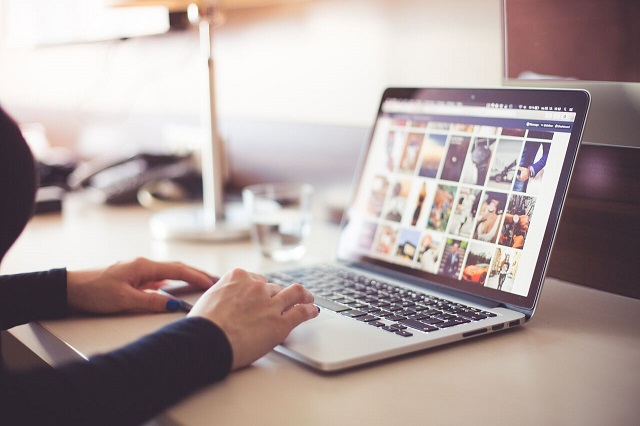
Phương án chụp toàn bộ website hay chụp màn hình máy tính phần có ảnh và cắt ghép từng hình ảnh sẽ không khả dụng khi số lượng ảnh bạn cần khá nhiều.
Hướng dẫn tải ảnh trên trình duyệt Chrome
Bước 1: Truy cập vào website mà bạn muốn tải hình ảnh về.
Bước 2: Tại giao diện trang, bạn nhấn chuột phải và chọn mục Kiểm tra (Inspect) hoặc nhấn tổ hợp phím Ctrl+ Shift+ I.
Bước 3: Một cửa sổ mới có tên Developer Tools mở ra. Bây giờ hãy tìm tab có tên Applications ở trên cùng và nhấn chọn nó.
Nếu không tìm thấy bạn có thể nhấn vào biểu tượng >>.
Bước 4: Trong khung cửa sổ bên trái, bạn sẽ thấy một thư mục có tên là Frames với phần mở rộng nhỏ hơn là top.
Kích vào mũi tên bên trái top, cuộn xuống và tìm thư mục Images.
Trong mục Images sẽ xuất hiện toàn bộ số ảnh của website bạn muốn lấy về.
Bước 5: Tìm đúng ảnh cần tải. Bạn cũng có thể kiểm tra xem đã đúng ảnh mình cần chưa bằng cách nhấn chuột trái vào tên một ảnh, hình ảnh của nó sẽ xuất hiện ngay bên phải.
Bước 6: Khi tìm được ảnh cần tải, nhấn chuột phải vào hình ảnh và chọn Open in new tab.
Bước 7: Hình ảnh cần tải sẽ xuất hiện tại một đường link mới. Chúng ta thực hiện thao tác copy thông thường. Nhấn chuột phải và chọn Lưu hình ảnh thành... (Save image as...).
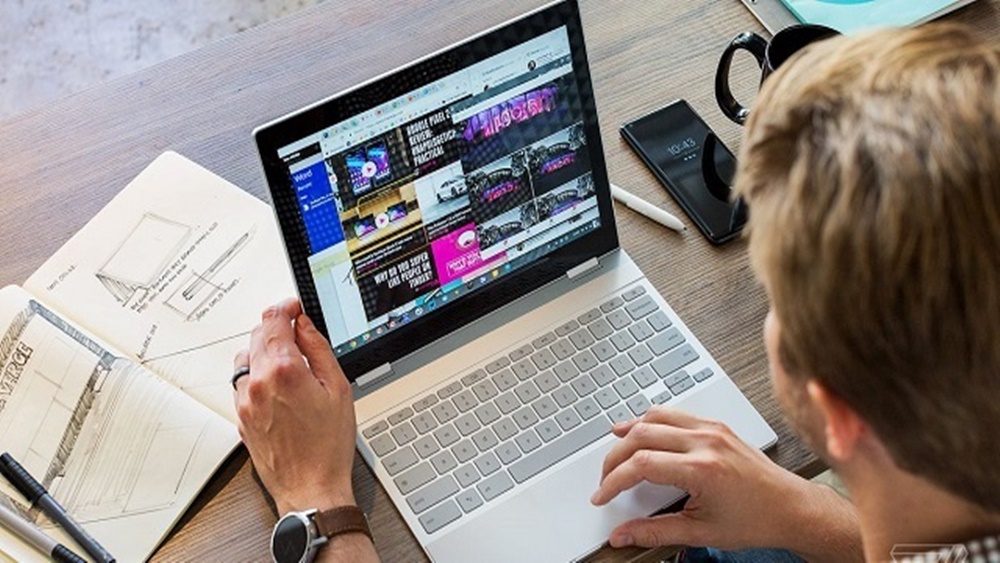
Một số trang web muốn giữ bản quyền nên đã chặn không cho người dùng tải.
Hướng dẫn copy hình ảnh trên trình duyệt FireFox
Bước 1: Mở trang bạn muốn copy hình ảnh.
Bước 2: Nhấn chuột phải tại trang đó và chọn Xem thông tin về trang (View Page Info).
Bước 3: Giao diện cửa sổ mới xuất hiện, bạn chọn tab Đa phương tiện (Media).
Bước 4: Tại đây chứa toàn bộ ảnh của website bạn muốn lấy về. Sử dụng con lăn để tìm kiếm ảnh cần copy hoặc sử dụng mũi tên lên xuống để tìm ảnh.
Firefox cũng cho xem trước hình ảnh, bạn kích vào một đường dẫn ảnh nào đó, ảnh sẽ xuất hiện ở phía dưới để bạn dễ dàng theo dõi và tìm đúng ảnh mình cần.
Bước 5: Sau khi lựa chọn ảnh cần tải, nhấn chuột vào mục Lưu thành (Save as...) để tải hình ảnh về.
Bằng các thao tác đơn giản, bạn có thể tải hình ảnh về máy tính kể cả hình ảnh đã bị vô hiệu hóa tính năng tải ảnh.
nguồn: sưu tầm
